Multitouch- oder Multitasking-Gesten sind eine der coolsten Funktionen von iOS für das iPad. Mit diesen Gesten wechseln Sie einfach und schnell zwischen Apps, kehren zum Hauptbildschirm (Startbildschirm) zurück, schließen Apps und vieles mehr. Verwenden Sie Multitasking, um mit zwei Apps gleichzeitig zu arbeiten, beim Ansehen von Videos SMS oder E-Mails zu beantworten oder mit diesen Gesten schnell zu verschiedenen Apps zu wechseln.
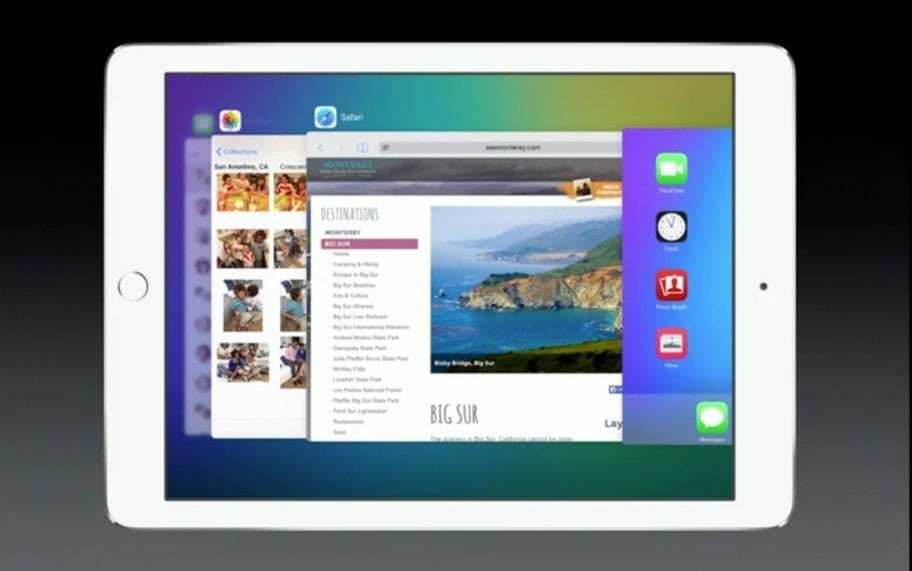
Inhalt
- In Verbindung stehende Artikel
-
So aktivieren Sie Multitasking-Gesten
- Apps schließen und auf den Startbildschirm ziehen
- Multitasking-Leiste öffnen
- Wechseln Sie zwischen Apps, indem Sie nach links oder rechts wischen
- Schalten Sie die Multitasking-Funktionen ein oder aus
-
Verwenden Sie Apps, während Sie ein Video mit Bild im Bild ansehen
- Zusammenhängende Posts:
In Verbindung stehende Artikel
- So verwenden Sie Split View und Picture in Picture auf Ihrem iPad
- Tipps zur Verwendung Ihres iPad-Docks
So aktivieren Sie Multitasking-Gesten
Stellen Sie zunächst sicher, dass Sie Multitasking-Gesten zugelassen haben. Um dies zu aktivieren, tippen Sie einfach auf
Einstellungen > Allgemein > Multitasking > Gesten (oder Multitasking-Gesten in älteren iOS) und schalten Sie diese ein.
Jetzt können Sie entweder vier oder fünf Finger verwenden, um verschiedene Multi-Touch-Aufgaben wie folgt auszuführen:
Apps schließen und auf den Startbildschirm ziehen
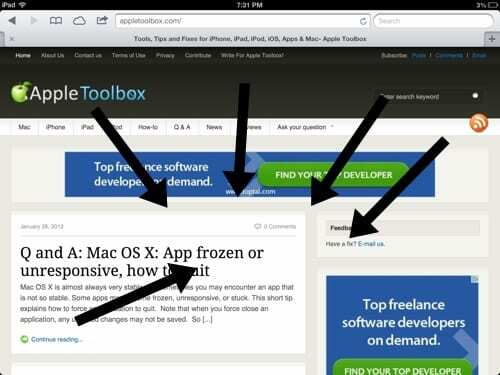
Verwenden Sie vier oder fünf Finger in einer Kneifgeste, um zum Startbildschirm zurückzukehren, anstatt den Home-Button zu drücken. Es ist schnell und unkompliziert.
Multitasking-Leiste öffnen
Möchten Sie Ihre Multitasking-Leiste öffnen, um das Schließen einer App zu erzwingen oder zwischen Apps zu wechseln? Sie können dies tun, indem Sie zweimal auf den Home-Button klicken. Sie können dies auch mit Multitasking-Gesten tun, indem Sie mit vier oder fünf Fingern nach oben wischen.
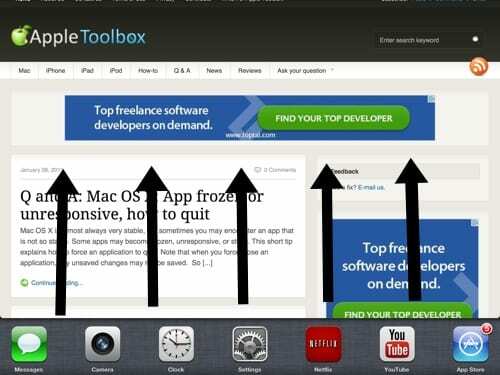
Wechseln Sie zwischen Apps, indem Sie nach links oder rechts wischen
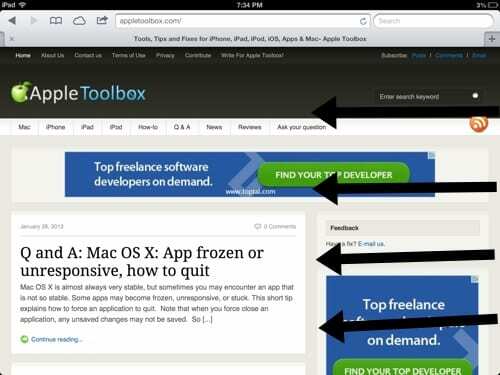
Dies ist eine der nützlichsten Multitasking-Gesten. Wechseln Sie zwischen Apps, indem Sie vier oder fünf Finger verwenden und nach links oder rechts wischen.
Schalten Sie die Multitasking-Funktionen ein oder aus
- Gehe zu Einstellungen > Allgemein > Multitasking
- Mehrere Apps zulassen: Deaktivieren Sie diese Option, wenn Sie Slide Over oder Split View nicht verwenden möchten
- Dauerhafte Videoüberlagerung: Deaktivieren Sie diese Option, wenn Sie Bild-in-Bild nicht verwenden möchten
- Gesten: Deaktivieren Sie diese Option, wenn Sie keine Multitasking-Gesten verwenden möchten, um den App-Umschalter anzuzeigen, zum Startbildschirm zurückzukehren und mehr
Verwenden Sie Apps, während Sie ein Video mit Bild im Bild ansehen
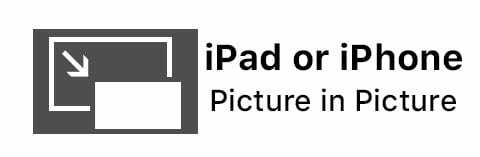
Verwenden Sie mit Bild in Bild FaceTime oder sehen Sie sich einen Film an UND tun Sie andere Dinge wie E-Mails abrufen, Freunden eine SMS senden oder Notizen und Erinnerungen schreiben. Alles, was Sie tun müssen, ist auf die Bild-in-Bild-Schaltfläche zu tippen und Ihre FaceTime oder Ihr Bildschirm wird auf eine Ecke Ihres Displays verkleinert. Öffnen Sie eine andere App und Ihre Video- oder FaceTime-Konversation wird fortgesetzt.

Sudz (SK) ist seit der frühen Einführung von A/UX bei Apple von Technik besessen und für die redaktionelle Leitung von AppleToolBox verantwortlich. Er hat seinen Sitz in Los Angeles, Kalifornien.
Sudz ist darauf spezialisiert, alles rund um macOS abzudecken und hat im Laufe der Jahre Dutzende von OS X- und macOS-Entwicklungen überprüft.
In einem früheren Leben half Sudz Fortune-100-Unternehmen bei ihren Bestrebungen zur Technologie- und Geschäftstransformation.